Manual para descarga de Office 365
- Linda Pineda
- 7 oct 2017
- 1 Min. de lectura
Principales requisitos:
No tener ninguna versión de Office instalada en la computadora.
Tener conexión a Internet.
Ir a la siguiente página: http://live.my.unitec.edu.mx/

Puedes acceder también desde la página de UNITEC.MX en la sección de Comunidad UNITEC, Correo UNITEC.
Procedimiento para la descarga:
1. Accesar con el correo de http://live.my.unitec.edu.mx y la contraseña, en alumnos es el número de cuenta y en profesores es su RFC con Homoclave en mayúscula.
Nota: En caso de no conocer su usuario y contraseña, seguir los pasos de la sección, Obtén tu Usuario.

Dentro del correo...

2. Ir a la sección de Office 365.

3. Seleccionar Otras instalaciones, se encuentra de bajo de el botón de Instalar Office 2016, esto para escoger el idioma y la versión.

4. Selecciona el idioma que requieres la instalación.
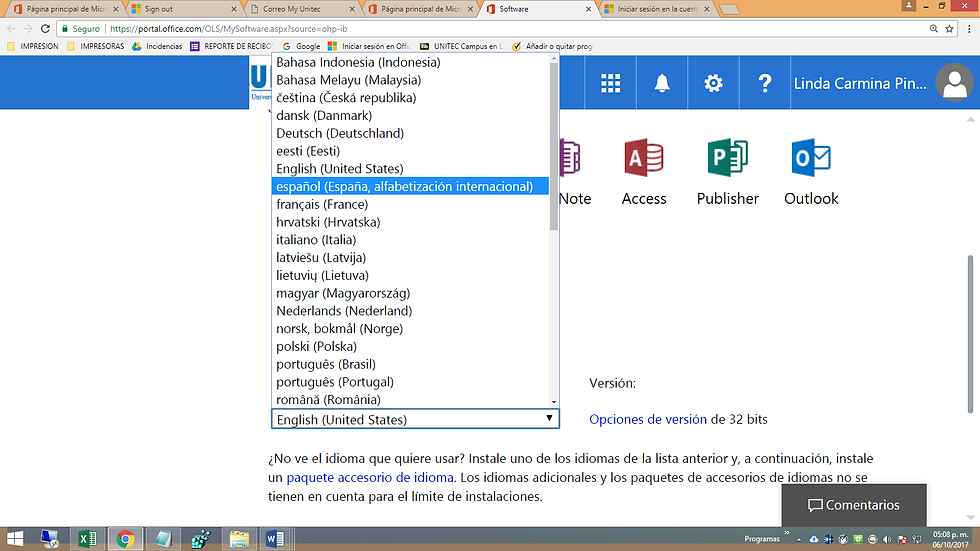
5. Seleccionar la versión de 32 o 64 bits según el sistema operativo del equipo.
Nota: en Mac debe ser forzosamente a 64 bits.

6. Da clic en Instalar.

7. Verificar el curso de la descarga.
8. Ir a descargas y ejecutar el instalador.
9. Seguir los pasos de la instalación.
Listo! Si deseas puedes consultar estos videos para ver el proceso de instalación en WINDOWS y IOS.


















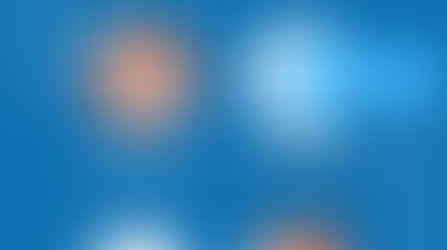
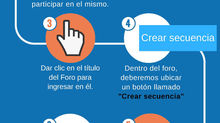



Comentarios